أفضل 10 برامج تسجيل الشاشة بأدوات إحترافية
في السابق كانت جميع برامج تسجيل الشاشة بطيئة جداً ولا تضم أي من الأدوات الإحترافية للمستخدمين، حيث كانت تستهلك الكثير من موارد الجهاز خصوصاً في الأجهزة البطيئة، ولكن مع التقدم التكنولوجي الكبير، أصبح هناك العديد من البرامج الإحترافية في تصوير الشاشة، والتي يستخدمها المحترفون في إنشاء المحتوى.
لذلك إذا كنت تبحث عن تصوير الشاشة سواء للألعاب أو البث المباشر عبر الإنترنت وتسجيل الشاشة لإنشاء فيديوهات سواء تعليمية أو شروحات أو غيرها من أنواع الفيديوهات التي تتطلب برنامج تسجيل للشاشة على الكمبيوتر، فمن خلال هذا المقال سوف نقدم لك قائمة تضم أفضل 10 برامج لتسجيل شاشة الكمبيوتر تضم أدوات احترافية تساعدك في إنتاج فيديوهات إحترافية للمشاهدين.
برنامج HitPaw Screen Recorder
يعتبر برنامج HitPaw Screen Recorder هو أحد أفضل البرامج في تسجيل الشاشة للكمبيوتر، حيث يقدم البرنامج العديد من الخيارات المختلفة لتسجيل الشاشة مثل وضع تسجيل كاميرا الويب أو تسجيل الشاشة وكاميرا الويب او تسجيل الشاشة في الجزء الذي تحدده، كما تستطيع تصوير شاشة الأيفون أو الأيباد من خلاله وبالتالي تسجيل أي محاضرات من هذه الهواتف على جهازك.
ليس تسجيل الشاشة فقط ما يتميز فيه برنامج HitPaw Screen Recorder بل تستطيع البث المباشر لجميع ما تقوم به عبر المنصات المختلفة مثل اليوتيوب وتويتش وديسكورد وغيرها، كما يوفر ميزة تسجيل الشاشة والبث المباشر في نفس الوقت، مع إمكانية استخدام القوالب المعدة مسبقاً سواء التعليمية أو الترفيهية والتي تحسن من مظهر فيديوهاتك.
المميزات:
- الواجهة البسيطة السهلة في الإستخدام دون أي مساعدة.
- البرنامج خفيف في الإستخدام على جميع الأجهزة ولا يستهلك الموارد.
- إمكانية معاينة الفيديو الذي تقوم بتصويره من خلال ميزة عارض الوقت الفعلي.
- تستطيع إنشاء التعليقات التوضيحية بشكل رائع.
- الجودة العالية في حفظ الفيديوهات التي تقوم بتسجيلها.
- تحرير مقطع الفيديو بعد تسجيله من خلال المحرر المدمج في البرنامج.
- دعم فني متوفر لحل أي مشكلة قد تواجهها في البرنامج.
- سعر البرنامج مناسب لجميع المستخدمين.
العيوب:
- قصر المدة التجريبية للبرنامج.
برنامج CamStudio
يعد برنامج CamStudio هو أحد أفضل البرامج المجانية مفتوحة المصدر، التي يمكنك إستخدامها في تسجيل الشاشة، مع القدرة في النهاية على حفظ مقاطع الفيديو بجودات مختلفة، أضف الى ذلك أن حجم البرنامج خفيف للغاية فهو لا يسبب أي بطء على جهازك أثناء الإستخدام، لذلك فإذا كان خياراتك محدودة في تصوير الشاشة للكمبيوتر فإن برنامج CamStudio سيكون مناسب جداً لك.
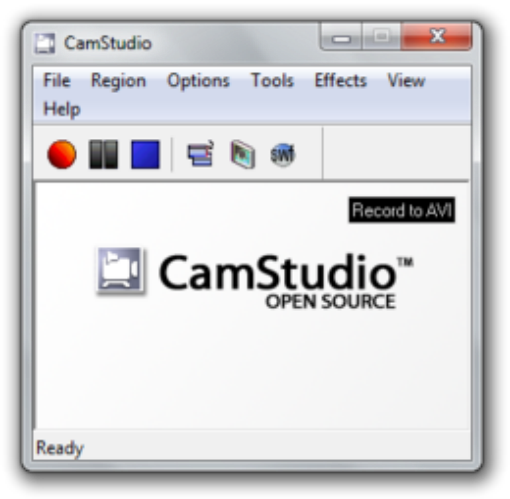
المميزات:
- إمكانية تخصيص مساحة التسجيل في الشاشة أو الشاشة كاملة.
- البرنامج متوافق مع نظام تشغيل الويندوز.
- يدعم إضافة الكاميرا والميكرفون أثناء عملية التسجيل.
- مناسب للأجهزة الضعيفية الإمكانيات.
العيوب:
- قد يتعطل البرنامج أثناء عملية التسجيل.
- حجم الملف الذي يتم تسجيله كبير جداً.
- لا يضم العديد من أدوات التسجيل المتقدمة.
برنامج Free Screen Video Recorder
إذا كنت تبحث عن أسهل برنامج تسجيل الشاشة للكمبيوتر ويندوز 10 أو أي ويندوز أخر، فإن برنامج Free Screen Video Recorder هو خيار مناسب جداً لتسجيل الشاشة بجودة عالية، مما سوف يساعدك في إنشاء مقاطع الفيديو المختلفة سواء التعليمية أو غير ذلك، كما يوفر لك البرنامج ميزة أخذ لقطة الشاشة من الكمبيوتر وحفظها الصورة على جهازك بأي صورة تختارها.
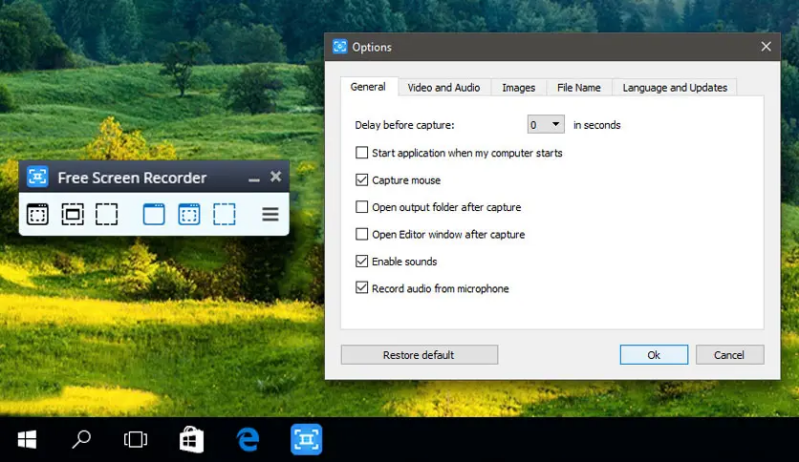
المميزات:
- البرنامج مجاني في الإستخدام.
- الواجهة البسيطة التي تمكن أي شخص من استخدامه.
- إمكانية إضافة مايك خارجي أثناء عملية التسجيل.
العيوب:
- الواجهة الخاصة بالبرنامج قديمة بعض الشئ.
- لا يقوم بتصدير الفيديوهات بجودة 4K.
- عدم وجود أدوات التعليقات التوضيحية.
برنامج Bandicam
يعتبر برنامج Bandicam هو أحد البرامج أفضل برامج تسجيل الشاشة للمبتدئين، وذلك بسبب الواجهة البسيطة التي يقدمها لمستخدميه، حيث يعتمد الكثير من الأشخاص عليه في تسجيل شاشة الألعاب بجودة 4K و 480 فريم FPS، أضف الى ذلك القدرة على تسجيل كاميرا الويب والشاشة في نفس الوقت وهو وضع التسجيل الذي يفضله الكثير من عشاق الألعاب، فهو من أنسب البرامج للاعبيين.
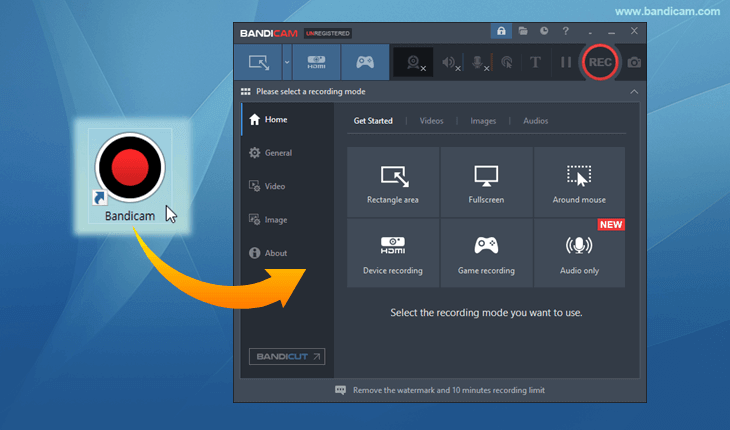
المميزات:
- ميزة التسجيل المجدول لبدء وإنهاء التسجيل في الوقت المحدد.
- تقنية الكروما لإنشاء فيديوهات بالخلفية التي تريدها.
- إمكانية إضافة مايك للتسجيل لإضافة تعليقات على الألعاب.
- عدم وجود أي تقطيع أثناء عملية التسجيل.
العيوب:
- الفترة المجانية للبرنامج محدودة.
- مدة تسجيل الفيديوهات في النسخة المجانية هي 10 دقائق.
- يضع البرنامج علامة مائية في النسخة المجانية.
- متاح فقط على نظام تشغيل ويندوز
برنامج OBS Studio
أحد برامج تسجيل الشاشة والبث المباشر الشهيرة هو برنامج OBS Studio، حيث يستخدمه العديد من الأشخاص وذلك لأنه برنامج مجاني ومفتوح المصدر، حيث يمكنك البدء في التعديل على البرنامج وإضافة العديد من الإضافات التي تساعدك في التصوير او البث المباشر، كما أن الفيديوهات التي يتم تسجيلها يمكنك تصغير حجمها دون التقليل في الجودة.
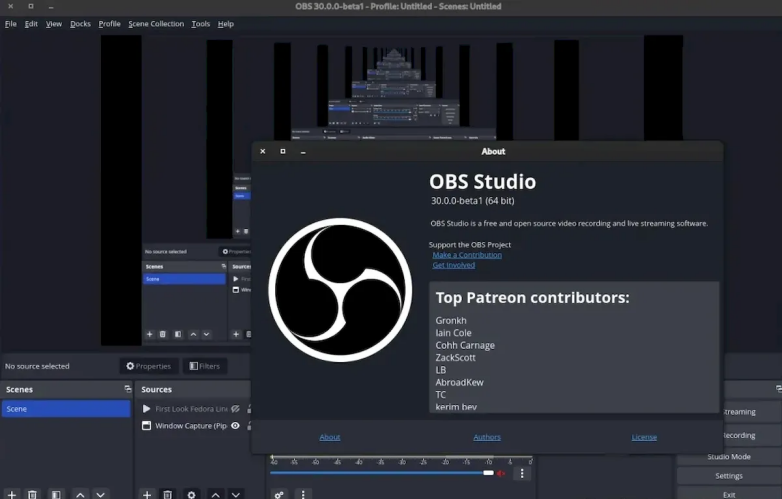
المميزات:
- البرنامج مجاني بشكل كامل.
- يدعم اللغة العربية.
- يمكنك البث المباشر من فيديو مسجل مسبقاً.
- يضم أوضاع خاصة بتسجيل الألعاب وبثها عبر الإنترنت.
- تستطيع تنقية الصوت وإزالة التشويش.
العيوب:
- واجهة البرنامج صعبة للغاية مقارنة بباقي برامج التسجيل الأخرى.
- يستهلك البرنامج العديد من موارد الجهاز فهو لا يصلح للأجهزة الضعيفة.
- حجم البرنامج كبير مقارنة بالبرامج الأخرى.
برنامج Atomi ActivePresenter
يعد برنامج Atomi ActivePresenter هو برنامج مختلف قليلاً عن باقي البرامج الموجودة في هذه القائمة، وذلك لأن البرنامج يستخدم في لإنشاء مجموعة العروض التقديمية، بالإضافة الى ميزة تسجيل الشاشة المتاحة لديه، حيث يضم البرنامج تأثيرات متعددة يمكنك إضافتها لمقاطع الفيديو لتظهر في أفضل مظهر ممكن، كما لا يحتوى البرنامج على علامة مائية عند تصدير الفيديوهات.
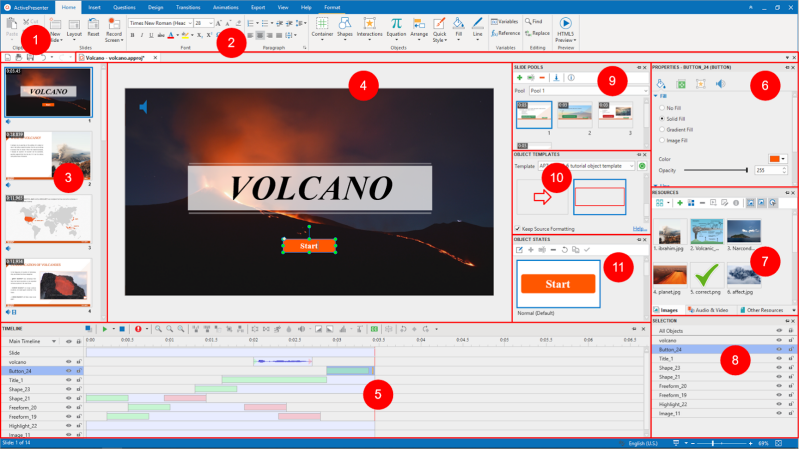
المميزات:
- تسجيل كاميرا الويب بجانب تسجيل الشاشة.
- إمكانية التعديل على الفيديوهات بإحترافية.
- تصدير الفيديو بصيغ متعددة مثل AVI أو WMV أو MP4.
- إنشاء الفيديوهات التعليمية والشروحات بشكل متميز.
العيوب:
- يستهلك البرنامج الكثير من موارد جهازك.
- الإصدار المجاني لا يضم الكثير من الأدوات التي تحتاجها.
- الواجهة قد تكون صعبة بعض الشئ.
برنامج Dxtory
أحد البرامج التي تعطي خياراً جيداً في تسجيل الشاشة هو برنامج Dxtory حيث تستطيع إنتاج فيديوهات بدقة عالية تصل الى 4K بمعدل 120 إطاراً في الثانية، مع القدرة على حفظ مقطع الفيديو بالعديد من الصيغ المختلفة، حيث تكون جودة التصوير كاملة المصدر، ويضم البرنامج ميزة أكثر من رائعة وهي قدرة البرنامج على تسجيل الشاشة من أكثر من مصدر في نفس الوقت.

المميزات:
- واجهة البرنامج سهلة في الإستخدام بدون تعقيد.
- يدعم البرنامج تصدير الفيديوهات بالعديد من الصيغ.
- التسجيل المتزامن للصوت والصورة في نفس الوقت.
العيوب:
- الإعدادات المتاحة في البرنامج معقدة بعض الشئ.
- البرنامج غير متوافق في تسجيل جميع أنواع الألعاب.
- البرنامج متوافق فقط مع الويندوز.
برنامج SmartPixel
إذا كنت تبحث عن أحد البرامج التي لا تستهلك موارد الجهاز، فإن برنامج SmartPixel هو أحد أنسب الخيارات التي يجب أن تضعها في إعتبارك، خصوصاً وإذا كنت أحد الجيمرز الذين يقضون وقتاً طويلاً في تسجيل الألعاب لبثها عبر الإنترنت، كما أن البرنامج يعمل بدون أي تقطيع على الجهاز، بجودة عالية وبحجم أقل، والمميز أن البرنامج يدعم تسجيل شاشة جميع الألعاب.
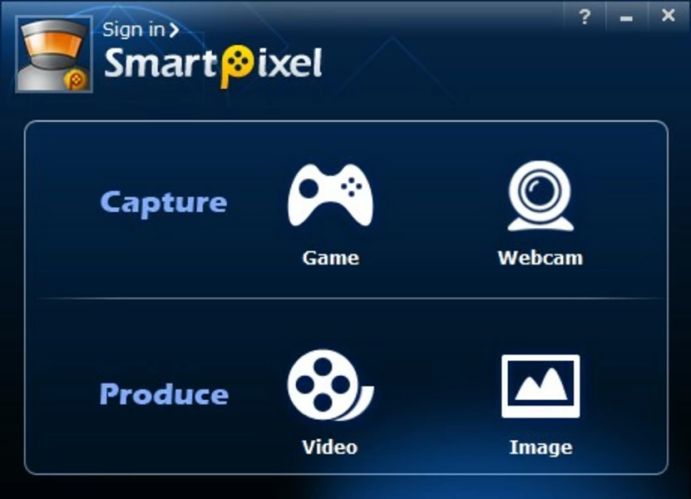
المميزات:
- السرعة العالية وعدم البطئ أثنا تصوير شاشة الكمبيوتر.
- تستطيع تسجيل كاميرا الويب والشاشة في نفس الوقت.
- إمكانية إضافة ملفات الترجمة للفيديوهات عبر البرنامج.
العيوب:
- لا يدعم العمل على نظام تشغيل ماك.
- قد لا يضم بعض الأدوات الهامة في تسجيل الشاشة.
برنامج FastStone Capture
أحد أخف برامج تسجيل الشاشة البسيطة التي يمكنك استخدامها على جهازك هو بكل تأكيد برنامج FastStone Capture حيث يوفر ميزة هامة وهي القدرة على تسجيل الشاشة مع تغيير شكل مؤشر الماوس بشكل مميز أثناء عملية التسجيل، فإذا كانت خيارات التسجيل لديك محدودة فإن هذا البرنامج هو المناسب لك، كما أن من الأشياء المميزة في البرنامج هو دعم استخدام لوحة المفاتيح.
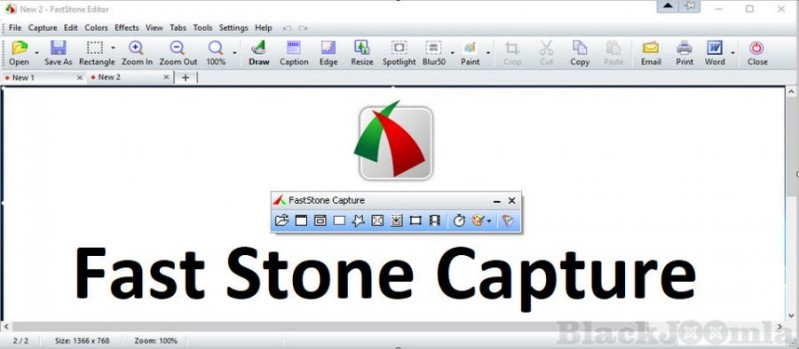
المميزات:
- سهل الإستخدام وخفيف في العمل على جهازك.
- إمكانية أخذ لقطات شاشة والتعديل عليها بشكل احترافي.
- تستطيع تصوير الشاشة بالكامل أو جزء تقوم بتحديده.
- تخصيص إعدادات البرنامج بالشكل الذي يناسبك.
العيوب:
- واجهة البرنامج ليست الأفضل مقارنة بباقي البرامج.
- لا يدعم العديد من اللغات.
- جودة التسجيل ليست الأفضل.
برنامج Free Cam
يعتبر برنامج Free Cam من أفضل برامج تسجيل الشاشة للدروس التعليمية، والعروض التقديمية، حيث يمكنك من خلال البرنامج تصوير شاشة الكمبيوتر بشكل كامل أو جزء منها، وتسجيل صوت الميكروفون وجميع الأصوات داخل الكمبيوتر والبرامج المختلفة، كما يمكنك تغيير شكل مؤشر الماوس وأصوات النقر عند التسجيل، مع القدرة على إزالة الأجزاء غير الضرورية بعد الإنتهاء من تسجيل مقاطع الفيديو.
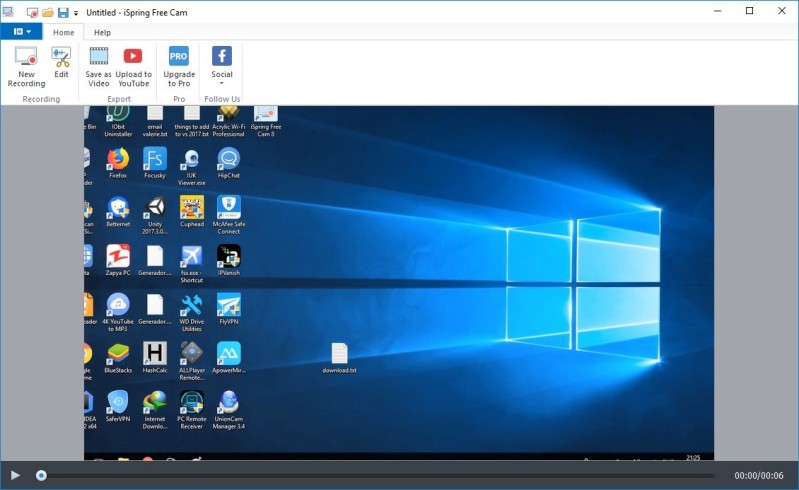
المميزات:
- خفيف وبسيط جداً في التعامل.
- مناسب جداً في إنشاء الفيديوهات التعليمية والشروحات.
- إمكانية حفظ مقاطع الفيديو بصيغ بجودة عالية WMV.
- تستطيع تغيير منطقة التسجيل.
العيوب:
- لا يمكن التسجيل من كاميرا الويب أو أي مصدر خارجي أخر.
- قد تحدث مشكلات أثناء التسجيل مثل مزامنة الصوت مع الصورة.
- تنسيقات تصدير الفيديو محدودة جداً.
كيفية اختيار أفضل برنامج تسجيل الشاشة للكمبيوتر
توجد العديد من العوامل الهامة التي يمكنك أن تعتمد عليها في إختيار أفضل برنامج لتسجيل شاشة الكمبيوتر، فبدلاً من أن يتم يتم تشتيتك بين كل هذه البرامج المختصة في تصوير الشاشة، يمكنك بنفسك أن تختار البرنامج الذي يناسبك، وذلك بناء على بعض العوامل التي يجب أن تضعها في إعتبارك أثناء اختيار البرنامج المناسب والتي من بينها:
- الاختبار والمقارنة بين البرامج
- الخصائص والأدوات
- توافق البرنامج مع احتياجات المستخدم
- التوافق مع متطلبات النظام
- مراجعة التقييمات
- التكلفة
أولى الطرق التي يلجأ إليها الكثير من المستخدمين هي اختبار جميع البرامج التي يتم ترشيحها لهم، وبعض تجربة جميع برامج تسجيل الشاشة على الكمبيوتر، يتم تفضيل أكثر من برنامج، ثم البدء في المقارنة بين كل من مميزات وعيوب كل برنامج لتصل في النهاية الى البرنامج المناسب، لكن للأسف هذه الطريقة مجهدة وتأخذ الكثير من الوقت.
بالطبع جميع برامج تصوير الشاشة تقدم نفس الميزة وهي التسجيل، لكن الذي يميز برنامج عن آخر الكثير من الأمور الأخرى مثل واجهة الإستخدام والسعر وأهم هذه العوامل هي الأدوات وخصائص البرنامج التي تتوفر فيه، وغير موجودة في أي برنامج آخر وبذلك فيكون هذا العنصر هام للغاية في اختيار البرنامج المناسب.
كلاً منا له احتياجات مختلفة عن الآخر في استخدام برامج تسجيل الشاشة، فإذا كان استخدامك محدود للغاية ومقتصر على بعض الفيديوهات البسيطة، فقد تكون البرامج المجانية البسيطة والخفيفة هي الأنسب في هذه الحالة، أما إذا كنت تقوم بتسجيل فيديوهات لنشرها على اليوتيوب مثل الفيديوهات التعليمية والترفيهية، ففي هذه الحالة سيكون من المهم وجود برنامج تسجيل شاشة إحترافي ليقدم لك جميع الأدوات التي تساعد في إنشاء فيديوهات جذابة للمشاهدين.
إذا كان جهاز الكمبيوتر الخاص بك ذو إمكانيات ضعيفة ومحدودة، فإن في هذه الحالة سيكون من الضروري البحث عن برنامج لا يستهلك موارد الجهاز ولا يعمل ببطء أثناء تسجيل الشاشة، أضف الى ذلك إختيار البرنامج الذي يكون متوافق مع نظام التشغيل الخاص بك سواء ويندوز أو ماك أو لينكس، لأنه في حالة إستخدام أي برنامج تصوير شاشة للكمبيوتر دون أخذ هذا العامل في الإعتبار سوف تظهر العديد من المشكلات.
قبل البدء في استخدام أحد برامج تسجيل الشاشة، يمكنك البدء في قراءة التقييمات والمراجعات المختلفة عن البرنامج، سواء كانت عبارة عن مقالات مكتوبة على مواقع الإنترنت، أو عبارة عن مقاطع فيديو على اليوتيوب، لتتعرف أكثر سواء على خصائص البرنامج المميزة له والعيوب التي واجهت غيرك من المستخدمين، والمختصين في تقديم مراجعات البرامج.
سعر البرنامج عامل آخر هام يضعه الكثير من المستخدمين في بالهم قبل استخدام البرنامج، فهناك بعض البرامج تكون بسيطة ولا تقدم أي مميزات للمستخدمين، وفي نفس الوقت تجد أن أسعارها مرتفعة، لذلك فيجب عليك إختيار البرنامج الذي يناسب ميزانيتك وفي نفس الوقت يقدم لك كل الأدوات والمزايا التي تريدها من برنامج التسجيل للشاشة.
Tips
قد ترغب أيضًا في معرفة ذلك تسجيل الشاشة يضم قوالب مختلفة للألعاب والتعليم
ما هو أفضل برنامج تسجيل شاشة الكمبيوتر صوت وصورة
بعد أن وضحنا مجموعة من العوامل التي يمكنك من خلالها اختيار أفضل برنامج تسجيل شاشة الكمبيوتر صوت وصورة، فإذا ما قمت بتطبيق جميع هذه العوامل على برنامج HitPaw Screen Recorder فإنك سوف تجد أن جميعها تنطبق عليه، ومن هذه العوامل:
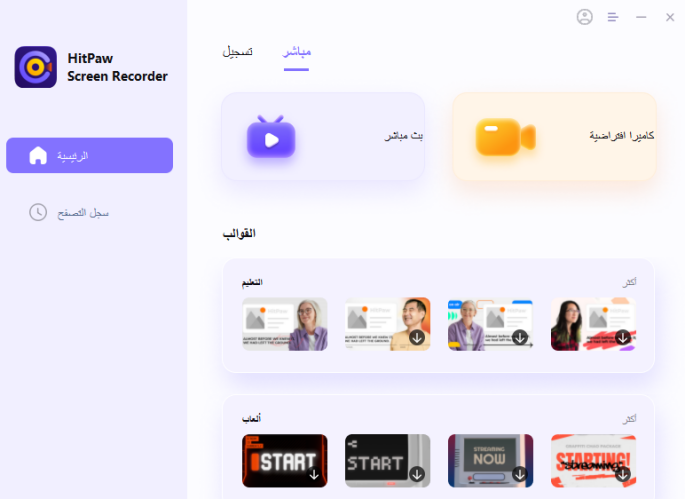
- الإختبار والمقارنة بين البرامج: إذا قمت بمقارنة جميع البرامج في هذه القائمة من حيث المميزات مثل السرعة والواجهة والأدوات والإضافات التي تقدمها فإن برنامج HitPaw Screen Recorder هو الأفضل بين هذه البرامج.
- الخصائص والأدوات:يضم HitPaw Screen Recorder العديد من الأدوات المساعدة في إنشاء الشروحات التوضيحية أثناء تسجيل الشاشة والبث المباشر، أضف الى ذلك القوالب المتعددة المتوفرة في البرنامج بشكل مجاني.
- التوافق مع متطلبات النظاميأتي البرنامج متوافقاً مع أنظمة تشغيل الويندوز والماك بدون أي مشكلات.
- مراجعة التقييماتيمكنك بنفسك البحث عن مقالات مراجعة أو فيديوهات للبرنامج وسوف تجد أن الكثير من الخبراء يثنون على البرنامج بشكل كبير، نظراً للسهولة والإحترافية في نفس الوقت التي يقدمها البرنامج.
- التكلفةسعر شراء البرنامج يكون مناسب لجميع الأشخاص وذلك من خلال توفير خطط شراء مختلفة سواء الشهرية أو السنوية أو مدى الحياة، مع القدرة على إسترداد الأموال في حالة مواجهة مشكلات كبيرة في الإستخدام مما يؤكد على ثقة المطوريين في البرنامج.
وبعد مراجعة هذه العوامل يتضح أن برنامج HitPaw Screen Recorder هو الأفضل على الإطلاق وهو الذي يجب أن لا تضيع الكثير من وقتك وتبدأ في استخدامه الآن في تسجيل الشاشة والبث المباشر، لإنتاج الفيديوهات التي يرغب فيها الجمهور.
الختام
تسجيل شاشة الكمبيوتر بإستخدام الأدوات الإحترافية في التسجيل، ليس الأمر المعقد خصوصاً مع توافر الكثير البرامج المتطورة والتي تعمل بتقنيات في غاية الدقة من أجل مساعدتك على إنتاج مجموعة من الفيديوهات التي تنال إعجاب المشاهدين، وإستخدام برنامج تسجيل شاشة احترافي مثل HitPaw Screen Recorder هو الخطوة الأولى لإنشاء هذه الفيديوهات المميزة ونشرها على الإنترنت بعد ذلك.





 HitPaw Edimakor
HitPaw Edimakor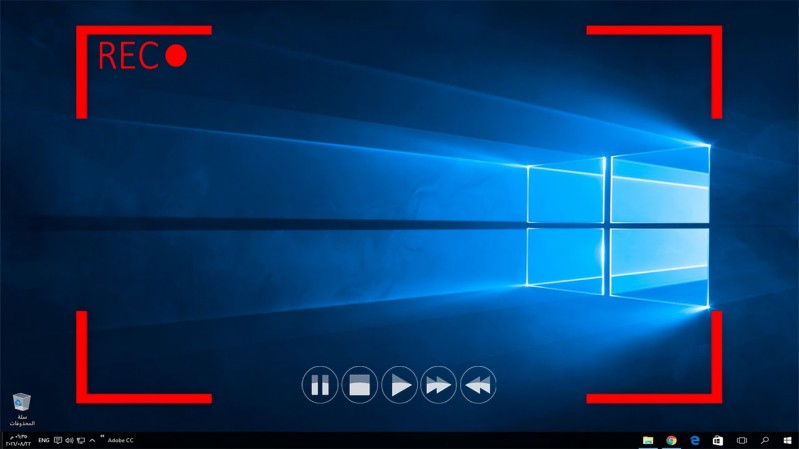
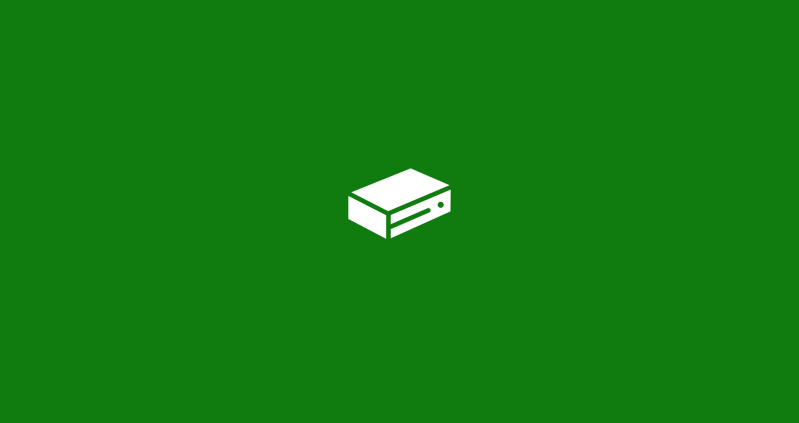


شارك هذه المقالة:
حدد تقييم المنتج:
محمد أمين
محرر HitPaw
أعمل بالقطعة منذ أكثر من خمس سنوات. دائمًا ما يثير إعجابي عندما أجد أشياء جديدة وأحدث المعارف. أعتقد أن الحياة لا حدود لها لكني لا أعرف حدودًا.
عرض كل المقالاتاترك تعليقا
إنشاء التعليقات الخاص بك لمقالات HitPaw